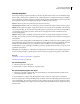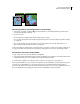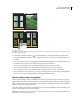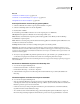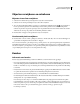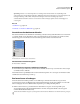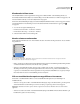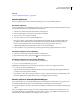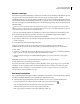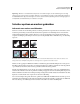Operation Manual
301
PHOTOSHOP CS4 GEBRUIKEN
Selecteren en maskers toepassen
Kanalen verenigen
U kunt meerdere grijswaardenafbeeldingen combineren als de kanalen van één afbeelding. De afbeeldingen die u wilt
verenigen, moeten in de grijswaardenmodus staan, samengevoegd zijn (geen lagen bevatten), dezelfde
pixelafmetingen hebben en geopend zijn. Wanneer u kanalen verenigt, worden de beschikbare kleurmodi bepaald aan
de hand van het aantal grijswaardenafbeeldingen dat u hebt geopend. Als er bijvoorbeeld drie afbeeldingen geopend
zijn, kunt u ze verenigen in een RGB-afbeelding en als er vier afbeeldingen geopend zijn, kunt u deze verenigen in een
CMYK-afbeelding.
Wanneer u DCS-bestanden hebt waarin de koppelingen per ongeluk verloren zijn gegaan (en die u dus niet kunt
openen, plaatsen of afdrukken), kunt u de kanaalbestanden openen en deze in een CMYK-afbeelding verenigen. Sla
het bestand vervolgens opnieuw op als een DCS-EPS-bestand.
1 Open de grijswaardenafbeeldingen met de kanalen die u wilt verenigen en maak een van de afbeeldingen actief.
Er moeten meerdere afbeeldingen geopend zijn, want anders is de optie Kanalen verenigen niet beschikbaar.
2 Selecteer Kanalen verenigen in het menu van het deelvenster Kanalen.
3 Kies bij Modus de kleurmodus die u wilt maken. In het tekstvak Kanalen wordt het juiste aantal kanalen voor de
modus weergegeven.
4 Voer indien nodig in het tekstvak Kanalen een getal in.
Wanneer u een getal invoert dat niet met de geselecteerde modus overeenkomt, wordt automatisch de
multikanaalmodus geselecteerd. Op deze manier maakt u een multikanaalafbeelding met twee of meer kanalen.
5 Klik op OK.
6 Controleer voor elk kanaal of u de gewenste afbeelding hebt geopend. Als u een ander soort afbeelding wilt kiezen,
klikt u op Modus om terug te keren naar het dialoogvenster Kanalen verenigen.
7 Wanneer u kanalen verenigt in een multikanaalafbeelding, klikt u op Volgende en selecteert u de resterende
kanalen.
Opmerking: Alle kanalen van een multikanaalafbeelding zijn alfakanalen of steunkleurkanalen.
8 Klik op OK wanneer u de kanalen geselecteerd hebt.
De geselecteerde kanalen worden verenigd in een nieuwe afbeelding van het opgegeven type en de oorspronkelijke
afbeeldingen worden ongewijzigd gesloten. De nieuwe afbeelding wordt in een venster zonder titel weergegeven.
Opmerking: U kunt een afbeelding met steunkleurkanalen niet splitsen en opnieuw combineren (verenigen). Het
steunkleurkanaal wordt als alfakanaal toegevoegd.
Een kanaal verwijderen
Het is raadzaam niet langer benodigde steunkleur- of alfakanalen te verwijderen voordat u een afbeelding opslaat. Een
afbeelding met complexe alfakanalen neemt aanzienlijk meer schijfruimte in beslag.
❖ Selecteer in Photoshop het kanaal in het deelvenster Kanalen en voer een van de volgende handelingen uit:
• Druk op Alt (Windows) of op Option (Mac OS) en klik op het pictogram Verwijderen .
• Sleep de naam van het kanaal in het deelvenster naar het pictogram Verwijderen.
• Selecteer Kanaal verwijderen in het menu van het deelvenster Kanalen.
• Klik op het pictogram Verwijderen onder aan het deelvenster en klik op Ja.